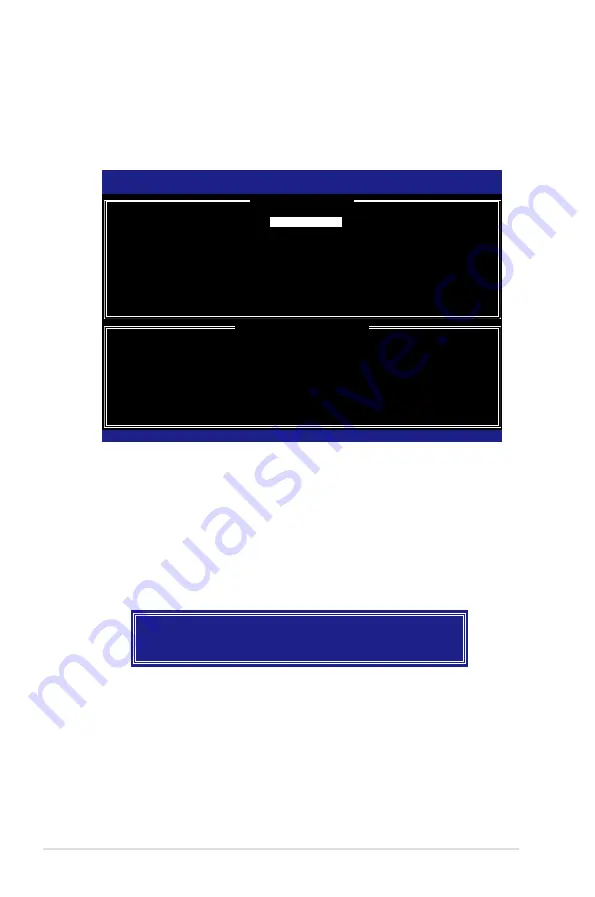
-
第五章:軟體支援
建立 RAID 1 磁區(mirrored)
請依照下列步驟建立 RAID 1 磁區。
1. 選擇 1. Create RAID Volume 然後按下 <Enter> 按鍵,會出現如下圖所
示的視窗畫面。
2. 為您的 RAID 1 磁區鍵入一個特殊的名稱,然後按下 <Enter> 按鍵。
3. 使用向上、向下方向鍵來選擇您想要的 RAID 層級,請選擇 RAID 1(
Mirror)後按下 <Enter> 按鍵。
4. 當 Capacity 選項出現,請輸入您所要建立陣列的容量,接著按下<Enter>
按鍵。預設的容量是採用最高可容許的磁碟容量。
5. 當 Create Volume 選項出現後,請按下 <Enter> 按鍵。接著便會出現如
下圖的視窗畫面。
Intel(R) Matrix Storage Manager Option ROM v5.0.0.1032 ICH8R wRAID5
Copyright(C) 2003-05 Intel Corporation. All Rights Reserved.
[
CREATE ARRAY MENU
]
[
DISK/VOLUME INFORMATION
]
Enter a string between 1 and 16 characters in length that can be used
to uniquely identify the RAID volume. This name is case sensitive and
cannot contain special characters.
[
↑↓
]-Change [TAB]-Next [ESC]-Previous Menu [Enter]-Select
Name:
RAID Level:
Disks:
Strip Size:
Capacity:
Volume1
RAID1(Mirror)
Select Disks
N/A
XX.X GB
Create Volume
WARNING: ALL DATA ON SELECTED DISKS WILL BE LOST.
Are you sure you want to create this volume? (Y/N):
6. 按下按鍵 <Y> 來建立陣列並回到主選單,或是按下 <N>來回到建立
陣標籤選單。
Summary of Contents for P5B
Page 1: ...Motherboard P5B Premium Series 使 用 手 冊 ...
Page 16: ...ASUS P5B Premium Series 章節提綱 1 1 1 歡迎加入華碩愛好者的行列 1 1 1 2 產品包裝 1 1 1 3 特殊功能 1 2 ...
Page 26: ...1 10 第一章 產品介紹 ...
Page 27: ...2 硬體 裝置資訊 本章節描述了所有您在安裝系統元 件時所必須完成的硬體安裝程序 詳細內容有 處理器與記憶體 跳 線選擇區設定以及主機板的各種裝 置接頭 ...
Page 67: ...2 38 第二章 硬體裝置資訊 請確認選用靜音風扇已正確安裝 如此方可避免造成風扇與主機 板組件的損壞 請勿讓風扇傾斜或翹起 安裝時請勿讓風扇的後端朝向 您 ...
Page 68: ...3 開啟電源 本章節說明開啟電腦電源的順 序 以及電腦開機後所發出各種不 同類型嗶聲的代表意義 ...
Page 69: ...ASUS P5B Premium Series 章節提綱 3 3 1 第一次啟動電腦 3 1 3 2 關閉電源 3 2 ...
Page 112: ...5 軟體支援 本章節將會敘述主機板產品包裝 中內含之驅動程式與公用程式光 碟的內容 ...
Page 171: ...5 58 第五章 軟體支援 ...
Page 172: ...6 在本章節中 將針對本主機板所 支援的 CrossFire 模式 進行軟 硬體安裝步驟的解說 讓使用者 可以輕鬆地進行相關的安裝與設 定 ATI CrossFire 技術支援 ...
Page 173: ...華碩 P5B Premium Series 主機板 章節提綱 6 1 概觀 6 1 6 2 設定雙顯示卡 6 2 ...
Page 185: ...6 12 第六章 ATI CrossFire 技術支援 ...
Page 186: ...A 附錄 在本附錄中 將介紹關於本主機 板所支援的 CPU 功能與技術 ...
Page 191: ...A 附錄 ...
















































